
Harry James
0
4593
673
Si está pensando en cambiar de Windows o Mac a Linux, es posible que le preocupe cómo va a transferir todos los datos que ha acumulado a lo largo de los años. ¿Será accesible en Linux? ¿Cuál es la forma más fácil de superarlo??
Afortunadamente, hay una solución que puede usar para migrar de manera segura datos importantes entre sistemas operativos. Dropbox ofrece al menos 2 GB de almacenamiento (más disponible a través de acciones especiales o suscripciones), lo que debería ser suficiente para transportar la mayoría de los archivos y carpetas que necesitará. Aquí se explica cómo hacerlo.
¿Por qué usar Dropbox para la migración de datos??
A pesar de ser una solución de código cerrado, Dropbox es ideal para usuarios de Linux por primera vez que requieren acceso a los datos que han creado o guardado en Windows o Mac. Si bien hay otras formas de compartir datos entre sistemas operativos (especialmente si sus sistemas operativos están en una configuración de arranque dual), Dropbox es la forma más rápida y fácil de trabajar.
El proceso es simple:
- Instalar Dropbox en Windows o Mac
- Prepare sus datos para transferir
- Instalar Dropbox en Linux
- Sincroniza tus datos con Linux
Una vez hecho esto, puede continuar y usar el sistema operativo Linux elegido mientras conserva el acceso a sus archivos y carpetas importantes!
Paso 1: Instalar Dropbox en Windows o Mac
Comience asegurándose de tener Dropbox instalado en su sistema operativo actual. Puede que ya lo tengas. Windows 10 viene con una sugerencia para instalarlo, que a menudo (dependiendo del fabricante de su computadora) viene con espacio de almacenamiento adicional.
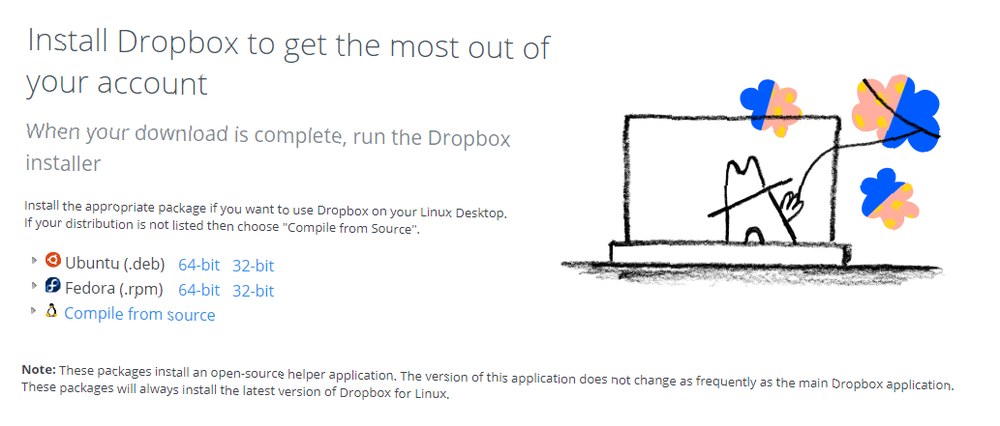
Dirígete a dropbox.com/install para descargar la versión adecuada para ti. Una vez instalado, deberá crear una cuenta en el sitio web, luego iniciar sesión en el cliente de escritorio.
Para ahorrar tiempo, puede optar por registrarse con su cuenta de Google. Sin embargo, a pesar de lo sencillo que es esto, una de sus razones para mudarse a Linux puede ser adoptar el software de código abierto y la privacidad en línea. En este caso, confiar en Google no estaría en sintonía con esos objetivos, por lo que debería registrarse con su propia cuenta de correo electrónico..
Paso 2: prepare sus datos para la transferencia
A continuación, asegúrese de saber dónde se pueden encontrar todos los datos que desea sincronizar con la nube. En Windows, las fotos generalmente se encuentran en la biblioteca de Imágenes, videos y archivos de películas en Videos, música en Música, etc. Encontrará sus hojas de cálculo, documentos procesados por texto, etc. en Documentos.
Es importante asegurarse de que lo que está haciendo una copia de seguridad en la nube no excederá el límite de almacenamiento remoto. Ahorre tiempo aquí copiando primero todo lo que planea sincronizar en una carpeta temporal provisional. Cuando haya terminado, haga clic con el botón derecho en el icono de la carpeta y compruebe qué tan grande es. Si el total de datos es inferior a su límite de Dropbox, puede continuar.

Cuando inicie sesión, se le pedirá que confirme la ubicación de la carpeta de Dropbox. Una vez que conozca esta ubicación, puede usar File Explorer o Finder para comenzar a copiar desde la carpeta provisional a la carpeta de Dropbox. Cuando esto suceda, Dropbox comenzará a sincronizar datos entre su computadora y los servidores de Dropbox.
Tenga en cuenta que esto podría ser imprudente en una conexión a internet móvil. Guárdelo para cuando esté en una conexión no medida.
Paso 3: instalar Dropbox en Linux
Deje su PC para completar la sincronización de datos a Dropbox. Esto puede tomar un tiempo. Los factores de ralentización incluyen la cantidad de datos, la velocidad de su PC y la velocidad de su conexión a Internet.
Una vez que se complete el proceso, inicie sesión en su cuenta de Dropbox a través de su navegador y confirme que los datos se han cargado correctamente. También es aconsejable hacer una copia de seguridad de los datos en un disco externo, por si acaso.
En esta etapa, estás listo para cambiar a Linux. Este podría ser el caso de usar una computadora diferente o instalar Linux en su PC principal. Cualquiera sea el caso, con Linux en funcionamiento, está listo para instalar Dropbox y comenzar a sincronizar datos.
Para instalar Dropbox, primero deberá descargar la versión correcta para su versión de Linux. Dirígete a dropbox.com/install-linux y descarga la versión que se adapte a tu familia de distribuciones de Linux. Para Debian, Ubuntu, Linux Mint, etc., use el .debutante enlazar; para Fedora, Red Hat, openSUSE, PCLinuxOS, etc., elija .rpm.
Asegúrese de utilizar el enlace correcto: las descargas de 32 bits y 64 bits están disponibles, dependiendo del sistema operativo del host y la arquitectura del sistema.
Una vez descargado, ejecute el archivo instalador con el administrador de paquetes predeterminado. Dropbox se descomprimirá e instalará en su sistema, y podrá iniciar sesión unos momentos más tarde..
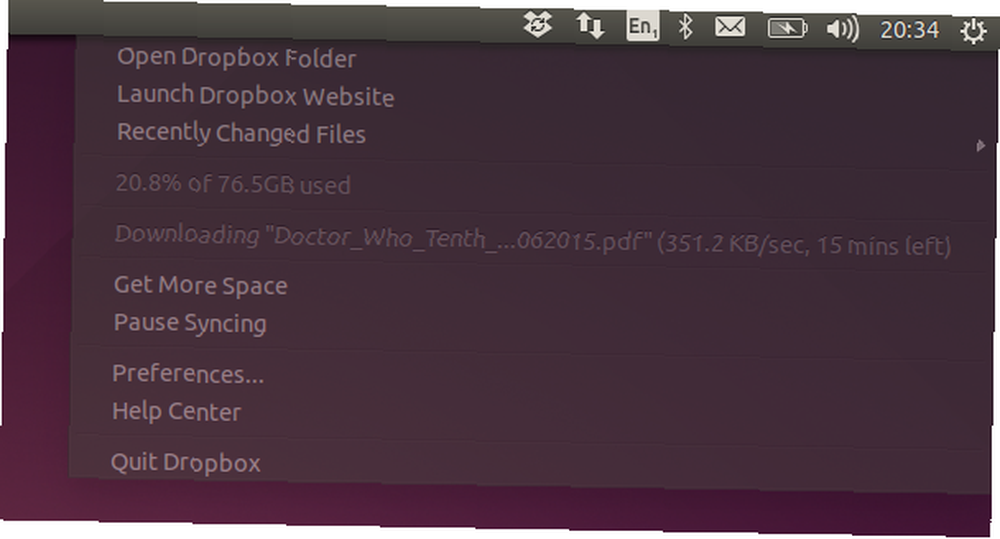
Nuevamente, se le pedirá que elija una ubicación para guardar sus datos de Dropbox en su PC, así que seleccione esto y espere a que los archivos se sincronicen con su computadora Linux.
Paso 4: Acceda a sus datos, úselos con aplicaciones!
Por ahora, estás más o menos listo. A medida que los datos se sincronicen con su computadora, estarán disponibles para su uso. Se pueden abrir imágenes, reproducir música, ver videos, leer y editar documentos, etc. Es cierto que es posible que no tenga todas las herramientas adecuadas (aunque LibreOffice viene preinstalado en muchas distribuciones de Linux), pero con sus datos en la mano, no debería tomar mucho tiempo encontrar y comenzar a usar algunas aplicaciones nuevas solo para Linux.
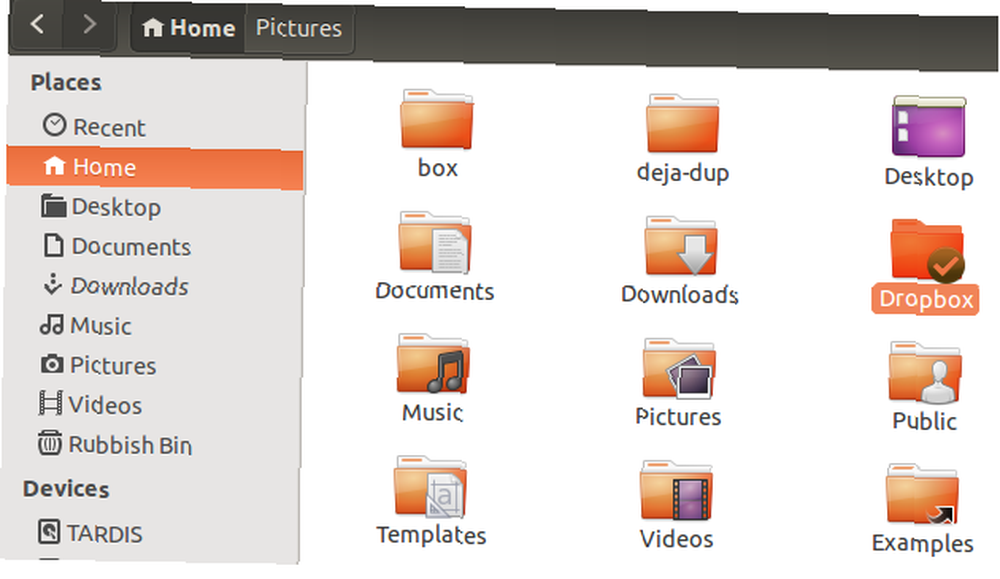
Mientras tanto, si le preocupa acceder a aplicaciones con las que está familiarizado desde Windows, tiene algunas opciones para facilitar aún más la transición.
Por ejemplo, Microsoft Office se puede instalar en Linux Cómo instalar Microsoft Office en Linux Cómo instalar Microsoft Office en Linux Es posible Microsoft Office en Linux. Cubrimos tres métodos para hacer que Office funcione dentro de un entorno Linux. a través de la magia del vino. De hecho, puede ejecutar todo tipo de aplicaciones de Windows en Linux Cómo usar Vineyard para ejecutar aplicaciones de Windows en Linux Cómo usar Vineyard para ejecutar aplicaciones de Windows en Linux Vineyard facilita la instalación y ejecución de aplicaciones de Windows en Linux con Wine. ¡Descubra cómo usarlo y haga que su software de Windows favorito se ejecute en minutos! , lo que facilita la transición si confía en muchas aplicaciones, juegos y herramientas que no son Linux en Linux.
Use Dropbox para facilitar el cambio a Linux!
Si bien Dropbox es un software patentado, no encaja en la filosofía de Linux. Sin embargo, no se preocupe demasiado por esto cuando recién comienza. Encontrará una gran cantidad de servicios de almacenamiento en la nube solo para Linux para cambiar una vez que haya adoptado el mundo de código abierto.
Hasta entonces, aproveche al máximo Dropbox para migrar sus documentos más preciados de Windows (o incluso macOS) a Linux. Sigue con nuestro artículo sobre cosas que no sabías que Dropbox podía hacer 15 cosas que no sabías que podías hacer con Dropbox 15 cosas que no sabías que podías hacer con Dropbox Los servicios de almacenamiento en la nube han ido y venido, pero Dropbox es probablemente el que ha estado aquí por más tiempo. Y ahora ha mejorado su juego con una serie de nuevas características. Vamos a explorar. .











